
Sadržaj:
- Korak 1: Ovo je glavno sučelje softvera za igre
- Korak 2: Vrlo jednostavna igra
- Korak 3: Dodavanje pozadine
- Korak 4: Dodavanje objekta
- Korak 5: Dodavanje sljedećeg objekta (zida)
- Korak 6: Interakcija različitih objekata (učinite da se lopta odbije od zida)
- Korak 7: Sudar s mišem
- Korak 8: Tablica bodovanja i sistem bodovanja
- Korak 9: SOBE (nivo)
- Korak 10: Natjecanje u dijelu APRILSKIH BUDALA (OVAJ BIT JE SAMO NEOBVEZAN ZA PLAŠENJE LJUDI KOJI SE IGRAJU U IGRI)
- Autor John Day [email protected].
- Public 2024-01-30 08:07.
- Zadnja izmjena 2025-01-23 14:37.

Hej ovaj projekat će vam pokazati kako se prave igre !!! prave igre za računare i ne zahtijevaju od vas da znate sve zbunjujuće kodove. kad završite ovaj projekt, znat ćete neke osnove stvaranja igara i možete ih napraviti koliko god želite. AKO VAM TREBA BILO KOJA POMOĆ U OVOM PROGRAMU, ZNAJTE DA ĆU SREĆNO POMOĆI. P. S. URADIT ĆU VIŠE PROJEKATA KAKO IZGRADITI RAZLIČITE IGRE I MREŽNE I 3-D IGRE. MOLIMO VAS OCENITE OVAJ MOLIMO OCENITE OVAJ MOLIMO OCENITE OVAJ MOLIMO OCENITE OVO Također ako ste ovo koristili i želite da učinim još nešto, molim vas, dajte mi do znanja
Korak 1: Ovo je glavno sučelje softvera za igre


U redu, ovo je samo prvi dio, ali cijeli projekt bit će na snazi za vas da ga preuzmete ove sedmice, stoga nemojte ostavljati komentare u kojima se kaže da je ovo uputstvo smeće ili da nema informacija o tome. potrebno je nekoliko sati da napravim igru, a još duže da je objasnim. pokušat ću to završiti što je prije moguće. Sljedeći korak će vam pokazati kako napraviti vrlo jednostavnu igru. ''
Korak 2: Vrlo jednostavna igra


Prvo moramo dodati sprajtove (to su slike koje će se pojaviti u igri) da bismo dodali sprajt
1. desni klik na sprite folder i kliknite add. 2. pojavit će se okvir i trebate kliknuti na učitavanje. 3.odaberite sliku za igru dosadno. (sivi blok najbolje izgleda za ovu igru) ponovite isto samo umjesto dodavanja sivog bloka dodajte sliku loptice ili drugu sliku koju želite. najbolji su oni koje dobijete besplatno uz maker igara. Koristio sam mali fudbal u jednoj od fascikli sa sprajtovima. 1. ponovo kliknite desnim tasterom miša na spritee i kliknite na add. 2.učitajte drugu sliku loptice 3.sad bi u mapi sprites trebalo biti 2 slike.
Korak 3: Dodavanje pozadine

Sada ćemo izabrati pozadinu za naš nivo igre. ova igra će imati samo jedan nivo pa je najbolje koristiti jednostavnu pozadinu. za dodavanje pozadine isto je što i sprite.
1. desnom tipkom miša kliknite mapu pozadine i kliknite Dodaj 2. učitajte pozadinu i pritisnite ok
Korak 4: Dodavanje objekta

Sada je stvaranje igara teže … … svakom sprajtu moramo dati naredbu koju treba slijediti, samo ako koristite game maker 6.1, ne morate znati bilo kakve kodove. na makeru igara postoje jednostavni gumbi koje možete koristiti umjesto naredbi. prvo kliknite desnim tasterom miša na objekte i kliknite na dugme Dodaj, a zatim će se pojaviti okvir u kojem piše "" kliknite na maleno plavo dugme pored njega i pojavit će se padajući izbornik sa svim sprajtovima koje ste u njih učitali. odabrali onu za koju želite da bude ravna loptica (ili objekt koji ste odabrali umjesto toga). zatim kliknite "dodaj događaj", tada će se pojaviti drugi okvir s više opcija. kliknite "stvori", pored nje će biti mala žarulja. kada kliknete na ovo, pojavit će se druge opcije s desne strane okvira za objekte. potražite onu koja ima mnogo crvenih strelica usmjerenih u različitim smjerovima. to je prvo dugme na kartici za pomicanje s desne strane.
kada se otvori još jedan okvir sa strelicama na koje možete kliknuti, kliknite na sve njih i postavite brzinu na 3, a zatim kliknite relativno na dnu i kliknite u redu. DONT KLIKNITE NA TIPKU SREDNJEG STOPA trebala bi izgledati kao moja slika ispod.
Korak 5: Dodavanje sljedećeg objekta (zida)

ponovo kliknite desnim tasterom miša na objekte i kliknite na dodaj, ovaj put kada birate sprite, odaberite zid (sivi blok). ispod gdje je ime spritea kliknite na solid, pa bi sada trebalo biti čvrsto i vidljivo, sada kliknite ok i prijeđite na sljedeći korak.
Korak 6: Interakcija različitih objekata (učinite da se lopta odbije od zida)

sada dvaput kliknite objekt loptice da biste ponovo otvorili njegova svojstva. kliknite dodaj događaj i odaberite "sudar", zatim odaberite zidnu sliku, a zatim na bočnom izborniku ponovo odaberite kretanje, kliknite sve strelice osim srednjeg gumba za zaustavljanje, promijenite brzinu na 0 i označite odgovarajući okvir, a zatim kliknite u redu
Korak 7: Sudar s mišem


Sada kliknite na dodavanje događaja na istom objektu, kliknite mišem, pojavit će se padajući izbornik, kliknite "lijevo dugme". u bočnom meniju kliknite na naredbu za kretanje koju smo koristili, ponovo kliknite sve okvire osim dugmeta stop, u speen unesite +2 i označite odgovarajući okvir i kliknite u redu, to bi trebalo izgledati kao moj snimak ekrana. to znači da kada kliknete na loptu ona će dobiti veću brzinu.
Ako želite dodati tablu s rezultatima, slijedite ove upute: 1.dodajte novi događaj 2.kliknite "ostalo" u meniju događaja 3.kliknite "početak igre" u izborniku "ostalo" 4. na karticama sa strane okvira predmeta na kojem piše move, main1, main2 itd. kliknite rezultat 5. pogledajte druge slike na ovom uputstvu i pronađite obje naredbe, jednu koja je mala bijela kutija koja kaže "slh" i povucite je u meni 6.dodajte prvu naredbu na toj kartici i postavite rezultat na 0 te označite odgovarajući okvir, to je mali sivi okvir s 3 žuta kruga u njemu.
Korak 8: Tablica bodovanja i sistem bodovanja


sada moramo komandovati tačkama.
1. idite na naredbu miša koju ste prethodno izvršili u objektu loptice (lijevo dugme) 2. kliknite na karticu rezultata i ponovo prvo komandno dugme, to je kvadrat sa žutim krugovima u njemu. 3. upišite u okvir koji se pojavi +10, a zatim označite relativno i kliknite u redu. sada kada kliknete na loptu ona će postati brža i također će dodati 10 bodovima. Možda ćete primijetiti kada igrate igru da kada lopta postane prebrza može ponekad izletjeti iz sobe. da biste to spriječili, dodajte novi događaj i kliknite "tipka je pritisnuta", zatim kliknite "", a kada to učinite, kliknite na karticu za pomicanje, a zatim pronađite gumb pod nazivom "skoči na početak" pogledajte moj drugi snimak ekrana. to znači da ako lopta izađe iz razine pritisnite razmaknicu i vratit će se na sredinu razine.
Korak 9: SOBE (nivo)

U redu, sada vrlo jednostavno, napravite nivo, prvo kliknite desnim tasterom miša na fasciklu sobe, kliknite na dodavanje sobe, pojavit će se okvir za uređivanje nivoa, kliknite na karticu pozadine, pogledajte dolje na ekranu za okvir u kojem piše "slika u prednjem planu", ne mijenjajte to, pogledajte ispod njega i kliknite i trebalo bi prikazati vašu pozadinu koju odaberete, a zatim se vratite na prvu karticu u fascikli sobe (kartica se zove objekti), zatim odaberite zid, prekrijte cijelu granicu razine s njom poput moje na ekranu postavite loptu u sredinu mappressa oksave datoteku pritisnite F5 da započnete igruAKO IMATE BILO KOJA PITANJA OSTAVITE MI KOMENTARE ILI PORUKE, '' BIT ĆU SREĆAN U POMOĆ, PS IZVINI AKO JE VODIČ TEŠKO RAZUMIJEVATI ALI TO ZBUNJAVAO JE OBJASNITI
Korak 10: Natjecanje u dijelu APRILSKIH BUDALA (OVAJ BIT JE SAMO NEOBVEZAN ZA PLAŠENJE LJUDI KOJI SE IGRAJU U IGRI)

Ako želite uplašiti (smiješno više nego zastrašujuće) ljude ovom igrom, mogli biste dodati zastrašujući glas i sliku koja će se pojaviti kada je rezultat jednak 30 desnim klikom na objekt loptice i dodavanjem novog događaja koji se zove korak i u njemu kopirajte ono što imam na ekranu za štampanje.
Zatim uzmite vrisak i dodajte ga u fasciklu zvukovi i nabavite još jedan zastrašujući sprite slike. napravite novi objekt i odabrali sprite i dodavanje zastrašujuće slike i događaj pod nazivom create i u tome upotrijebite naredbu "pusti zvuk" i odabrali zastrašujući zvuk.
REZULTATI
to znači da će se, kada je rezultat igre 30, pojaviti strašna slika i vrištati. to je više smiješno nego zastrašujuće.
OCJENITE OVO
Preporučuje se:
Kako napraviti analogni sat i digitalni sat sa LED trakom pomoću Arduina: 3 koraka

Kako napraviti analogni sat i digitalni sat sa LED trakom pomoću Arduina: Danas ćemo napraviti analogni sat & Digitalni sat sa Led Stripom i MAX7219 Dot modulom s Arduinom. Popravit će vrijeme s lokalnom vremenskom zonom. Analogni sat može koristiti dužu LED traku pa se može objesiti na zid kako bi postao umjetničko djelo
Stvaranje prave odbrambene igre odbrambene kule: 11 koraka

Stvaranje prave odbrambene igre odbrambenog tornja: Zdravo, mi smo GBU! Naš tim je dobio zadatak u našem VG100, Uvod u inženjering, klasa: dizajnirati i izgraditi Warzone Tower Defense igru iz stvarnog života. VG100 je osnovna klasa koju svi brucoši moraju pohađati na Zajedničkom institutu (JI.) Joint Inst
Bežični kontroler za igre sa Arduinom i NRF24L01+ (podrška za jedan ili dva kontrolera): 3 koraka

Bežični kontroler za igre s Arduinom i NRF24L01+ (podrška za jedan ili dva kontrolera): Cijeli projekt možete pronaći na mojoj web stranici (na finskom je): https://teukka.webnode.com/l/langaton-ohjain-atmega-lla- ja-nrf24l01-radiomoduulilla/Ovo je zaista kratak brifing o projektu. Samo sam htjela podijeliti ako bi netko
Kako pravilno završiti računarske kabele: 7 koraka
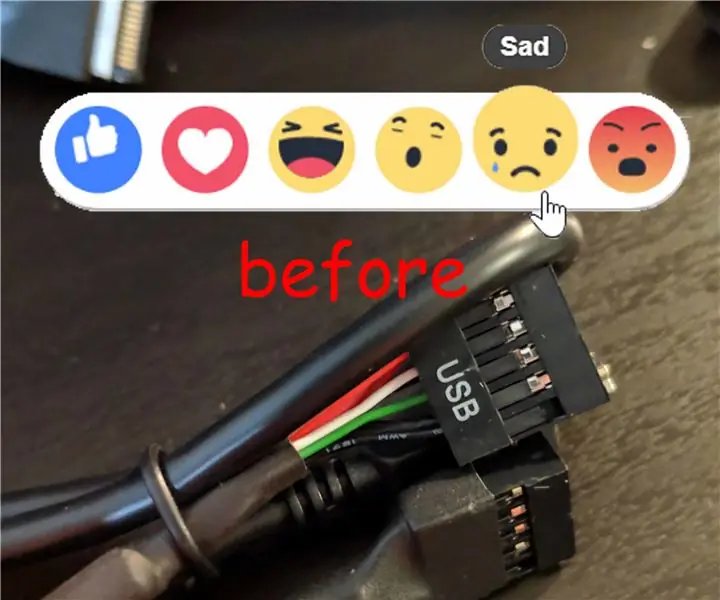
Kako pravilno završiti računarske kabele: Upravo sam smislio INSANE metodu za pravilno čišćenje onih ružnih kablova koje svi moramo koristiti. Vjerojatno ste ih vidjeli na prednjim I/O konektorima ili unutarnjim USB zaglavljima. Konačno, više vam dosadni komadići kečapa i senfa ne uništavaju
Kako spojiti računarske slušalice: 5 koraka

Kako spojiti računarske slušalice: ovo će pokazati kako spojiti računarske slušalice tako da možete igrati igre ili razgovarati s drugim ljudima na mreži
